Word belgesini kaydedemiyorsanız ne yapmalıyım?
Microsoft Word, muhtemelen piyasadaki en iyi bilinen metin editörlerinden biridir, ancak birçok kullanıcı Word belgesini bilgisayarlarına kaydedemediklerini bildirdi. Bu büyük bir sorun olabilir, ancak bugün size nasıl düzelteceğinizi göstereceğiz.
Bazen bir Word belgesini kaydedemeyebilirsiniz. Bu bir sorun olabilir ve Word sorunlarından bahsederken, kullanıcıların bildirdiği benzer sorunlardan bazıları şunlardır:
- Word belgesi kaydedilemiyor 2016, 2013, 2010 - Bu sorun hemen hemen her Word sürümünde ortaya çıkabilir. Sorun, şablon dosyanızdan kaynaklanıyor olabilir; bu nedenle, dosyayı yeniden oluşturduğunuzdan ve sorunun çözülüp çözülmediğini kontrol ettiğinizden emin olun.
- Microsoft Word 2016 belgeleri kaydetmez - Bu sorun eklentileriniz yüzünden ortaya çıkabilir. Sorunu gidermek için, Word'ü Güvenli Mod'da başlattığınızdan ve tüm eklentileri devre dışı bıraktığınızdan emin olun.
- Yalnızca Word belgesi kaydedilemiyor, izin hatası - Kayıt defteriniz nedeniyle bu sorun oluşabilir ve sorunu düzeltmek için yalnızca belirli anahtarları kaldırmanız ve sorunun çözülüp çözülmediğini kontrol etmeniz gerekir.
- Word belgesini Masaüstü'ne kaydedemiyor - Bazen Word belgelerini kaydederken izin sorunlarıyla karşılaşabilirsiniz. Bu genellikle virüsten koruma yazılımınızdan kaynaklanır, bu nedenle ayarlarını kontrol ettiğinizden veya devre dışı bıraktığınızdan emin olun.
Word bir dosya izni sorunu nedeniyle kaydetme işlemini tamamlayamıyor [FIX]
- Word'ü Güvenli Modda Başlat
- Normal.dotm şablonunu yeniden adlandır
- Otomatik kapitalizasyon özelliğini devre dışı bırak
- Antivirüs yazılımınızı kontrol edin
- Kontrollü Klasör Erişimini Devre Dışı Bırak
- Kaydetme konumunu kontrol et
- Word Data kayıt defteri anahtarını kaldırın
- Belgeyi yeniden oluşturun
1. Çözüm - Word'ü Güvenli Modda başlatın
Word belgesini kaydedemiyorsanız, belki de sorun eklentilerden biriyle ilgilidir. Word varsayılan olarak çeşitli eklentilerle birlikte gelir ve bazen bu eklentiler sorunların ortaya çıkmasına neden olabilir. Sorunu çözmek için, kullanıcıların Word'ü Güvenli Modda başlatmasını öneriyoruz. Bunu yapmak oldukça basittir ve aşağıdaki adımları izleyerek yapabilirsiniz:
- Word'ün tamamen kapalı olduğundan emin olun.
- Word kısayolunu bulun, CTRL tuşunu basılı tutun ve Word'ü başlatın.
- Word'ü Güvenli Modda başlatmak istediğinizi onaylamanız istenir.
Bunu yaptıktan sonra, herhangi bir eklenti etkin olmadan Word Güvenli Modda başlamalıdır. Word başladığında, sorunun hala orada olup olmadığını kontrol edin. Sorun Güvenli Modda görünmüyorsa, sorun büyük olasılıkla eklentilerinizle ilgilidir.
Sorunlu eklentileri bulup devre dışı bırakarak bunu düzeltebilirsiniz. Bu oldukça basittir ve aşağıdaki adımları izleyerek yapabilirsiniz:
- Word'de Dosya> Seçenekler'e gidin.
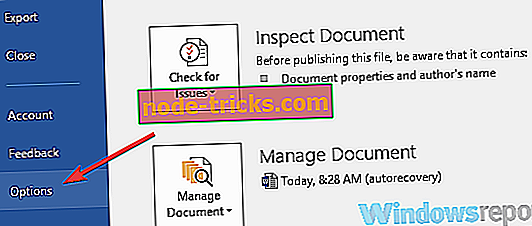
- Şimdi sol bölmede Eklentiler'i seçin. Sağ bölmede, COM Eklentilerini Yönet'in yanındaki Git düğmesini tıklatın.

- Şimdi sorunlu eklentileri bulun ve devre dışı bırakın. Genellikle sorun Bluetooth Eklentisine Gönder ile ilgilidir, ancak diğerleri de soruna neden olabilir.
Sorunlu eklentileri devre dışı bıraktıktan sonra, sorunun hala orada olup olmadığını kontrol edin.
2. Çözüm - Normal.dotm şablonunu yeniden adlandırın
Kullanıcılara göre, bazen sorun şablon dosyanızdan kaynaklanıyor olabilir. Varsayılan şablon dosyası zarar görmüşse veya bozulmuşsa, Word belgesini PC'nize kaydedemezsiniz. Ancak, şablon dosyasını kendi başınıza kolayca yeniden oluşturabilirsiniz. Bunu yapmak oldukça basittir ve aşağıdaki adımları izleyerek yapabilirsiniz:
- Windows Tuşu + R tuşlarına basın ve % appdata% yazın. Şimdi Enter tuşuna basın veya Tamam'ı tıklayın.
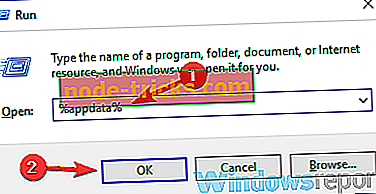
- MicrosoftTemplates'e gidin Orda Normal.dotm dosyasını görmelisiniz. Dosyayı OldNormal.dotm olarak yeniden adlandırın.
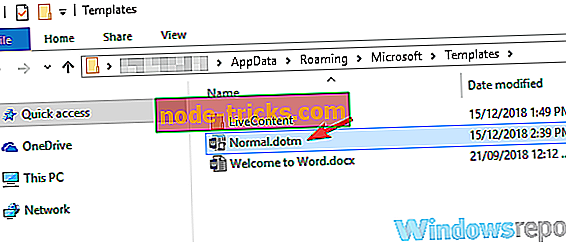
Bunu yaptıktan sonra, Word'ü yeni varsayılan şablon dosyasını yeniden oluşturmaya zorlarsınız. Şablon dosyasını yeniden oluşturduktan sonra, sorunun tamamen çözülmesi gerekir. Birçok kullanıcı bu yöntemin kendileri için çalıştığını bildirdi, bu yüzden denemenizi öneririz.
Çözüm 3 - Otomatik kapitalizasyon özelliğini devre dışı bırakın
Bazen Microsoft Word'ün yerleşik özellikleri bu sorunun görünmesine neden olabilir. Görünüşe göre, otomatik kapitalizasyon özelliği Microsoft Word'de bu soruna neden olabilir. Word belgesini PC'nize kaydedemiyorsanız, otomatik olarak kapitalizasyon özelliğini tamamen devre dışı bırakmayı denemelisiniz.
Bunu yaptıktan sonra, sorunun çözülüp çözülmediğini kontrol edin. Bu sadece bir geçici çözüm, ancak sizin için işe yarayabilir, bu yüzden denemekten çekinmeyin.
4. Çözüm - Antivirüs yazılımınızı kontrol edin

Bazen virüsten koruma yazılımınız belirli dosyalarda değişiklik yapmanızı engelleyebilir. Sorunu gidermek için virüsten koruma ayarlarınızı kontrol etmeniz ve özellikle Klasör Erişimi veya Klasör Güvenliği gibi bazı özellikleri devre dışı bırakmanız önerilir.
Bu özellikleri devre dışı bırakmak sorunu çözmezse, belki de virüsten koruma yazılımınızı tamamen devre dışı bırakmayı deneyebilirsiniz. Bu işe yaramazsa, virüsten koruma yazılımınızı kaldırmayı deneyin ve bunun yardımcı olup olmadığını kontrol edin. Windows 10'daysanız, üçüncü taraf virüsten koruma yazılımınızı kaldırsanız bile, Windows Defender tarafından korunmaya devam etmelisiniz, bu nedenle güvenliğiniz için endişelenmenize gerek yoktur. Birçok kullanıcı, Trusteer Rapport ve Endpoint Protection yazılımıyla ilgili sorunları bildirdi, ancak diğer virüsten koruma araçlarının bu sorunun ortaya çıkmasına neden olabileceğini unutmayın.
Antivirüsün kaldırılması sorunu çözerse, belki de farklı bir antivirüs kullanmayı düşünmek için mükemmel bir zaman olabilir. Piyasada birçok harika antivirüs aracı var, ancak sisteminize herhangi bir şekilde müdahale etmeyen güvenilir bir antivirüs arıyorsanız, Bitdefender'ı denemelisiniz.
5. Çözüm - Kontrollü Klasör Erişimini Devre Dışı Bırak
Daha önce de belirttiğimiz gibi, virüsten koruma yazılımınız bazen Word ile ilgili sorunlara neden olabilir. Word belgesini PC'nize kaydedemiyorsanız, muhtemelen sorun Windows Defender ile ilgilidir. Windows Defender'da yerleşik bir klasör koruma özelliği vardır ve bu özellik etkinse, dosyaları belirli dizinlere kaydedemezsiniz.
Bu sorunu çözmek için, bu özelliği tamamen devre dışı bırakmanız önerilir. Bu aslında yapmak oldukça kolaydır ve aşağıdaki adımları izleyerek yapabilirsiniz:
- Ayarlar uygulamasını açın. Bunu Windows Key + I tuşlarına basarak hızlı bir şekilde yapabilirsiniz. Ayarlar uygulaması açıldığında, Güncelleme ve Güvenlik bölümüne gidin.
- Soldaki menüden Windows Güvenliği'ni seçin. Şimdi sağ bölmeden Windows Defender Güvenlik Merkezini Aç'ı seçin.
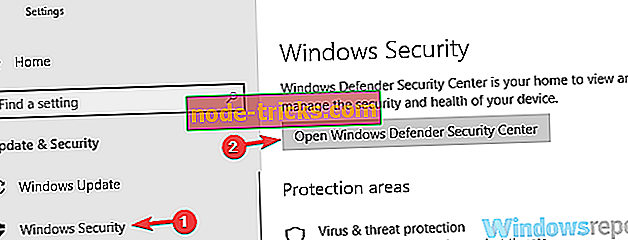
- Virüs ve tehdit korumasına gidin.
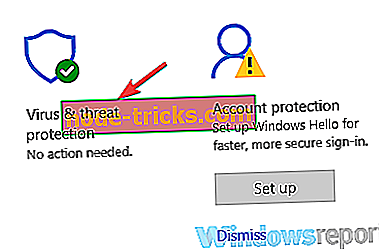
- Şimdi Virüs ve tehdit koruma ayarlarını seçin .
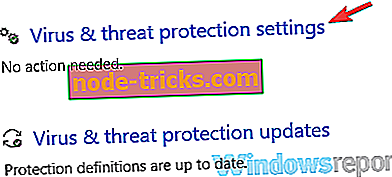
- Kontrollü klasör erişimi bölümüne ulaşana kadar aşağı kaydırın. Kontrollü Klasör Erişimini Yönet seçeneğine tıklayın.
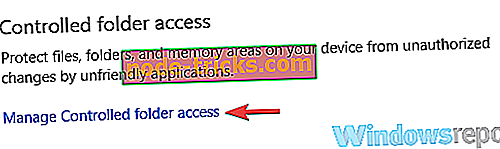
- Kontrollü klasör erişim özelliğinin devre dışı bırakıldığından emin olun.
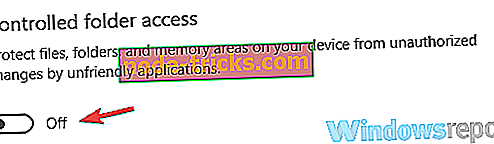
Bu değişikliği yaptıktan sonra, sorunun hala orada olup olmadığını kontrol edin.
Çözüm 6 - Kaydetme konumunu kontrol edin
Kullanıcılara göre, kaydettiğiniz konum nedeniyle bazen bu sorun oluşabilir. Kullanıcılara göre, Microsoft Word uzun dosya yollarıyla iyi çalışmaz ve belgenizi 180 ila 255 karakter uzunluğunda bir yola kaydederseniz, bu sorunla karşılaşabilirsiniz.
Sorunu çözmek için, kök dizine daha yakın bir yoldan kaydetmeyi denemeniz ve sorunun çözülüp çözülmediğini kontrol etmeniz önerilir. Ayrıca, dosya yolundaki özel karakterleri de kaldırdığınızdan emin olun.
Word, kesme işaretleri ve benzeri gibi özel karakterlerle ilgili bazı sorunlara sahip görünüyor, bu nedenle bunları dosya yolunda veya dosya adında olmadığından emin olun. Bu değişiklikleri yaptıktan sonra, sorun tamamen çözülmelidir.
7. Çözüm - Word Data kayıt defteri anahtarını kaldırın
Kullanıcılara göre, Word belgesini PC'nize kaydedemiyorsanız, muhtemelen sorun kayıt defterinizle ilgilidir. Kayıt defteriniz bu soruna neden olabilir ve düzeltmek için, ondan tek bir anahtarı kaldırmanız yeterlidir. Bunu yapmak için şu adımları izleyin:
- Çalıştır iletişim kutusunu açmak için Windows Key + R tuşlarına basın. Regedit girin ve Enter tuşuna basın ya da Tamam'ı tıklayın.
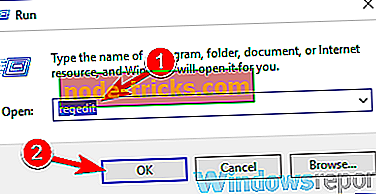
- Kayıt Defteri Düzenleyicisi açıldığında, sol bölmede aşağıdaki anahtara gidin:
- HKEY_CURRENT_USERSoftwareMicrosoftOffice16.0WordData
Kullanmakta olduğunuz Office sürümüne bağlı olarak bu anahtarın biraz farklı olabileceğini unutmayın.
- HKEY_CURRENT_USERSoftwareMicrosoftOffice16.0WordData
- Veri tuşuna sağ tıklayın ve menüden Dışa Aktar'ı seçin.
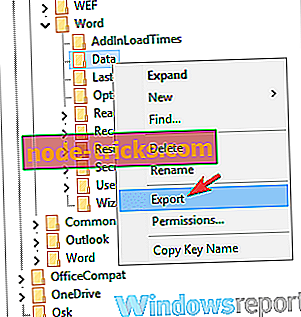
- İstediğiniz konumu seçin, yedeklemeyi Dosya adı olarak girin ve Kaydet düğmesine tıklayın.

- Veri tuşuna sağ tıklayın ve menüden Sil'i seçin. Onay menüsü göründüğünde, Evet düğmesini tıklayın.
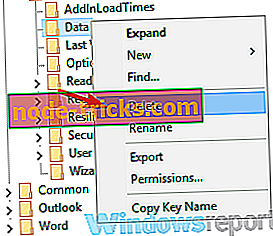
Bunu yaptıktan sonra, Word'ü tekrar başlatın ve sorunun hala orada olup olmadığını kontrol edin. Sorun hala devam ediyorsa, kayıt defterini orijinal durumuna geri yüklemek için 4. Adımda oluşturduğunuz backup.reg dosyasını çalıştırın.
Çözüm 8 - Belgeyi yeniden oluşturun
Word belgesini PC'nize kaydedemiyorsanız, sorun belirli formüllerle ilişkili olabilir. Birçok kullanıcı Word'de çeşitli formüller kullanma eğilimindedir ve bazen bu formüller çeşitli sorunların ortaya çıkmasına neden olabilir.
Sorunu çözmek için belgenizdeki tüm metni seçtiğinizden ve panoya kopyaladığınızdan emin olun. Şimdi Word'ü yeniden başlatın ve yeni bir belge açın. Pano içeriğini yeni belgeye yapıştırın ve sorunsuz bir şekilde kaydedebilmelisiniz.
Gördüğünüz gibi, Word belgelerini kaydetmenizi engelleyebilecek birçok sorun var, ancak çözümlerimizden birini kullandıktan sonra bu sorunu çözmeyi umduğunuzu umuyoruz.

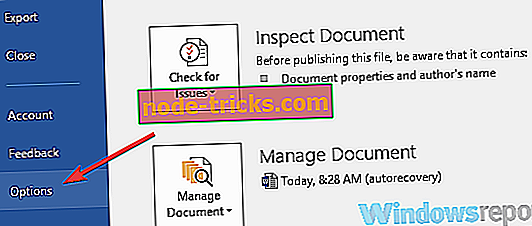

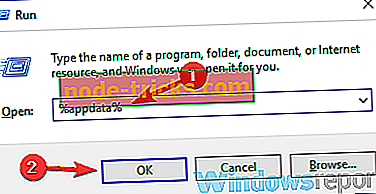
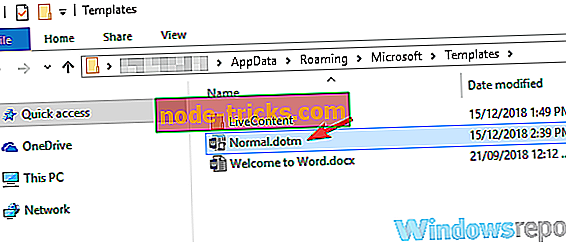
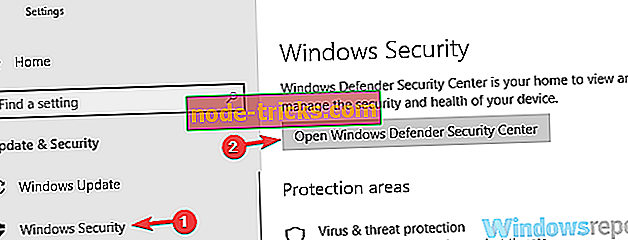
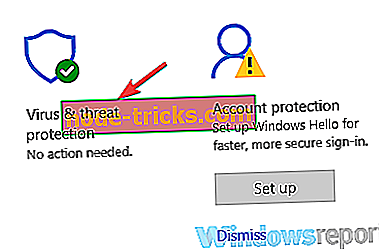
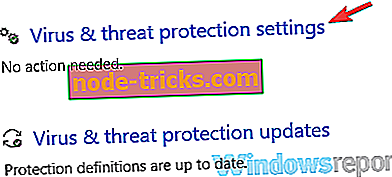
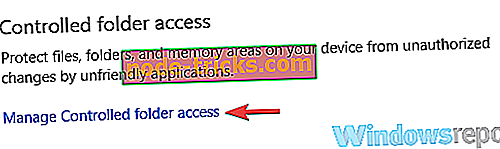
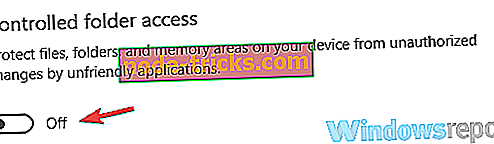
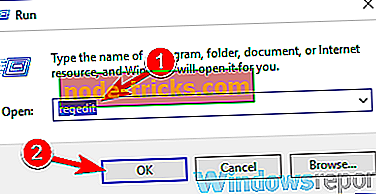
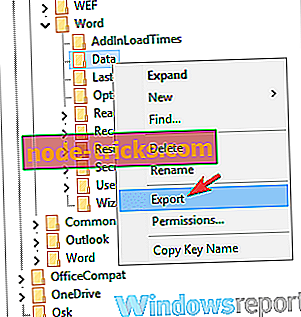

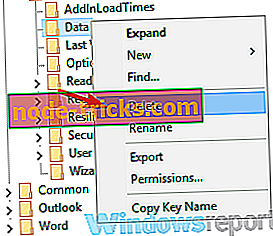
![AMD Grafik Kartı, Aygıt Yöneticisinde Tanınmıyor [FIX]](https://node-tricks.com/img/fix/453/amd-graphics-card-is-not-recognized-device-manager.jpg)

![Windows PC'ler için en iyi 6 3D animasyon yazılımı [2019 LIST]](https://node-tricks.com/img/software/972/6-best-3d-animation-software-4.jpg)




